Operativni sustav Windows 10, kao i bilo koji drugi softver, ima svoje vlastite sistemske zahtjeve. Stoga, prije nego što nastavite sa sljedećim preporukama, provjerite je li prijenosno računalo u skladu s njima.
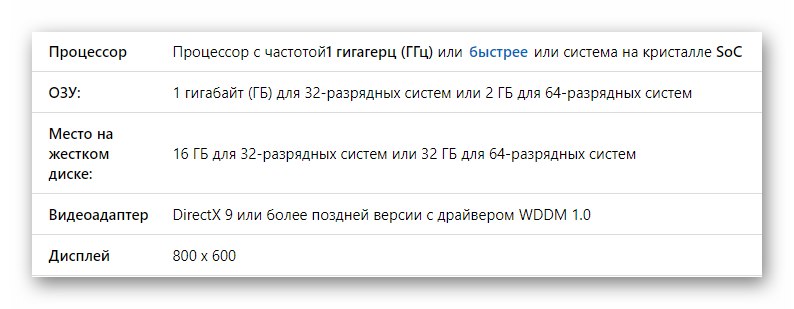
Metoda 1: Promijenite prioritet postupka
Jedan od razloga sporog prijenosnog računala sa sustavom Windows 10 može biti proces koji koristi previše resursa. U takvim slučajevima vrijedi pokušati dati problematičnom procesu niži prioritet, smanjujući mu tako „apetit“. Da biste to učinili, morate učiniti sljedeće:
- Otkriti "Upravitelj zadataka" na bilo koji prikladan način. Na primjer, kliknite na "Trake zadataka" kliknite desnu tipku miša i na skočnom izborniku odaberite istoimeni redak.
Pročitajte također: Metode pokretanja "Upravitelja zadataka" u sustavu Windows 10
- U prozoru koji se otvori vidjet ćete popis svih procesa koji su trenutno pokrenuti u sustavu. Vaš je zadatak pronaći onu koja troši previše resursa. Stupci nasuprot takvim elementima bit će obojeni svijetlo narančastom ili crvenom bojom. Desnom tipkom miša kliknite naziv i odaberite s padajućeg retka "Pojedinosti".
- Kao rezultat, bit ćete prebačeni na karticu "Pojedinosti" u istom "Upravitelj zadataka"... Izvršna datoteka koja odgovara prethodno odabranom procesu automatski će biti istaknuta. Desnom tipkom miša kliknite naziv odabrane datoteke, a zatim pomaknite pokazivač miša preko crte "Postavi prioritet" u kontekstnom izborniku koji se pojavi. Odaberite s padajućeg popisa "Ispod prosjeka" ili "Nisko".
- Sad blizu "Upravitelj zadataka" i ponovno pokrenite prijenosno računalo. Proces za koji smo promijenili razinu prioriteta trošit će mnogo manje resursa, što znači da će sustav raditi brže.
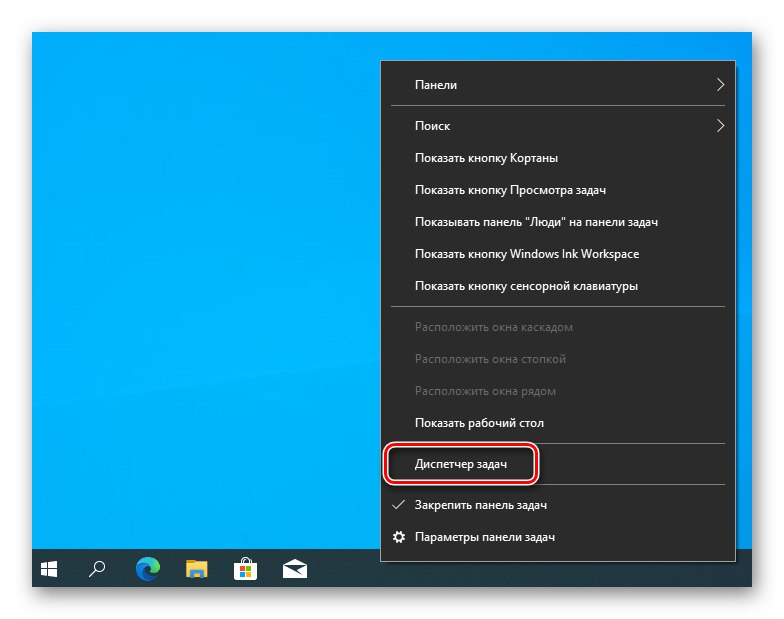
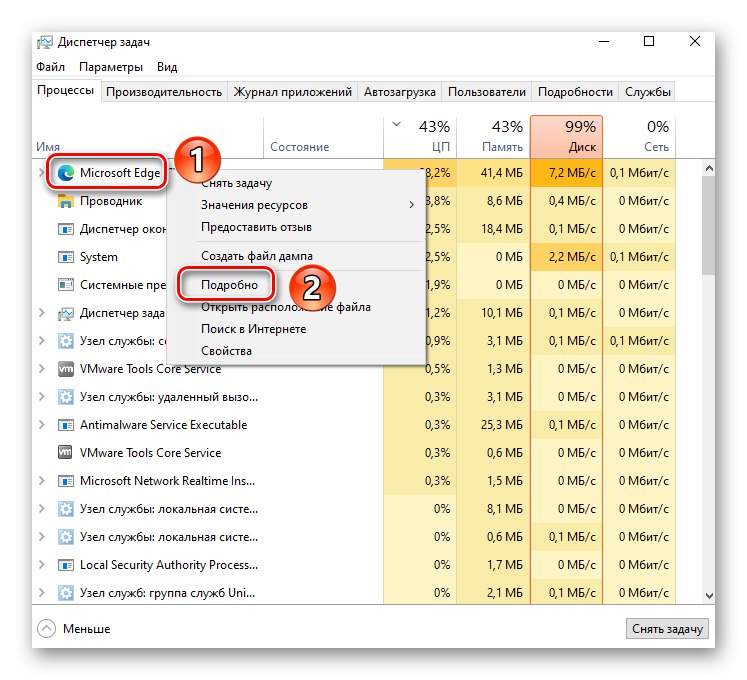

Imajte na umu da postoje procesi koji nužno trebaju puno resursa. Ako će nakon poduzetih radnji program kojem proces pripada raditi lošije ili s pogreškama, vratiti sve izvršene promjene i pokušati na drugi način ubrzati prijenosno računalo.
2. način: Onemogućite pozadinske aplikacije
Prema zadanim postavkama Windows 10 ima velik broj programa koji se izvode u pozadini. To znači da troše resurse za prijenosnike čak i kada su zatvoreni. Ako se nakupi velika količina takvog softvera, postoji mogućnost usporavanja rada uređaja. U ovom slučaju vrijedi zabraniti svim ili nekim programima rad u pozadini.
- Pritisnite tipkovnu prečicu istovremeno Windows + I... Te će akcije biti pokrenute "Opcije".
- U prozoru koji se otvori kliknite lijevu tipku miša na odjeljak "Povjerljivost".
- Pojavit će se prozor s različitim pododjeljcima i postavkama. Vaš je zadatak pomaknuti lijevu stranu do samog dna i pronaći pododjeljak Primjene u pozadini, koji bi trebao biti odabran jednim klikom LMB-a. Zatim ćete na desnoj strani prozora vidjeti popis svih programa koji smiju raditi u pozadini. Možete kliknuti prekidač nasuprot naziva softvera da biste deaktivirali ovu funkciju. Ako želite onemogućiti rad u pozadini za apsolutno sve programe, kliknite općenitu sklopku na samom vrhu prozora.
- Sada zatvorite sve prozore i ponovo pokrenite prijenosno računalo. Nakon ponovnog pokretanja, sustav bi trebao raditi brže.
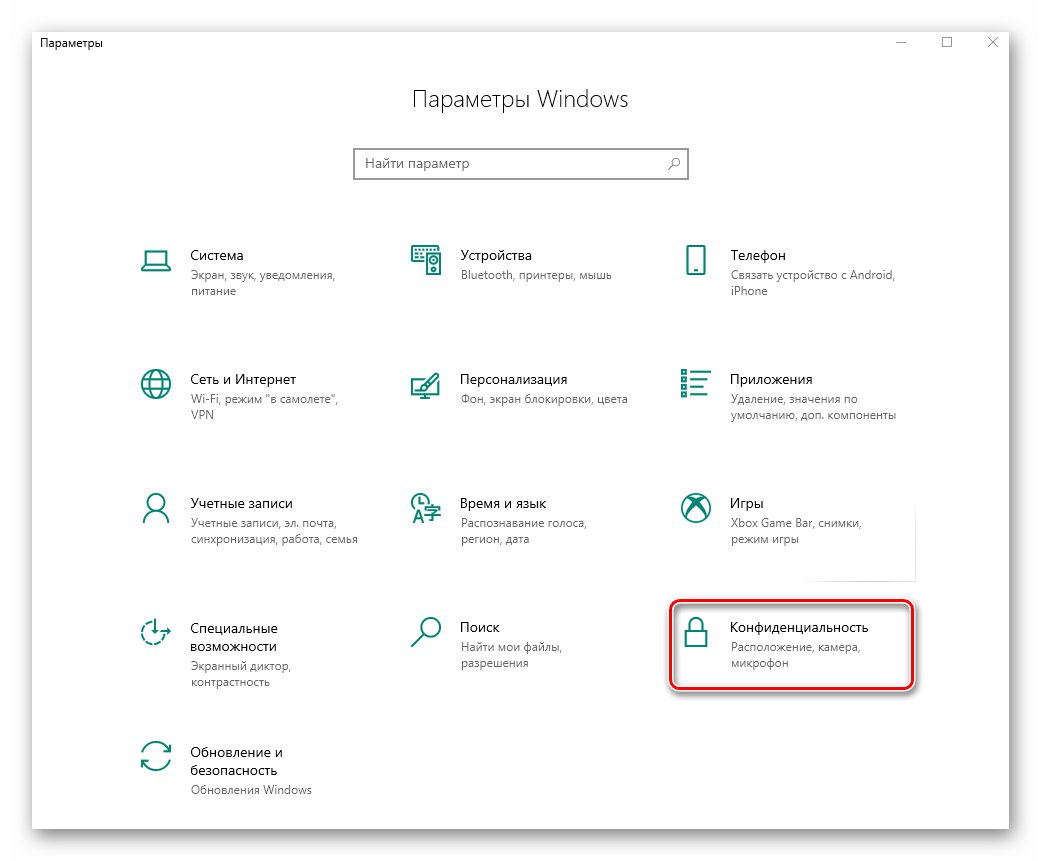
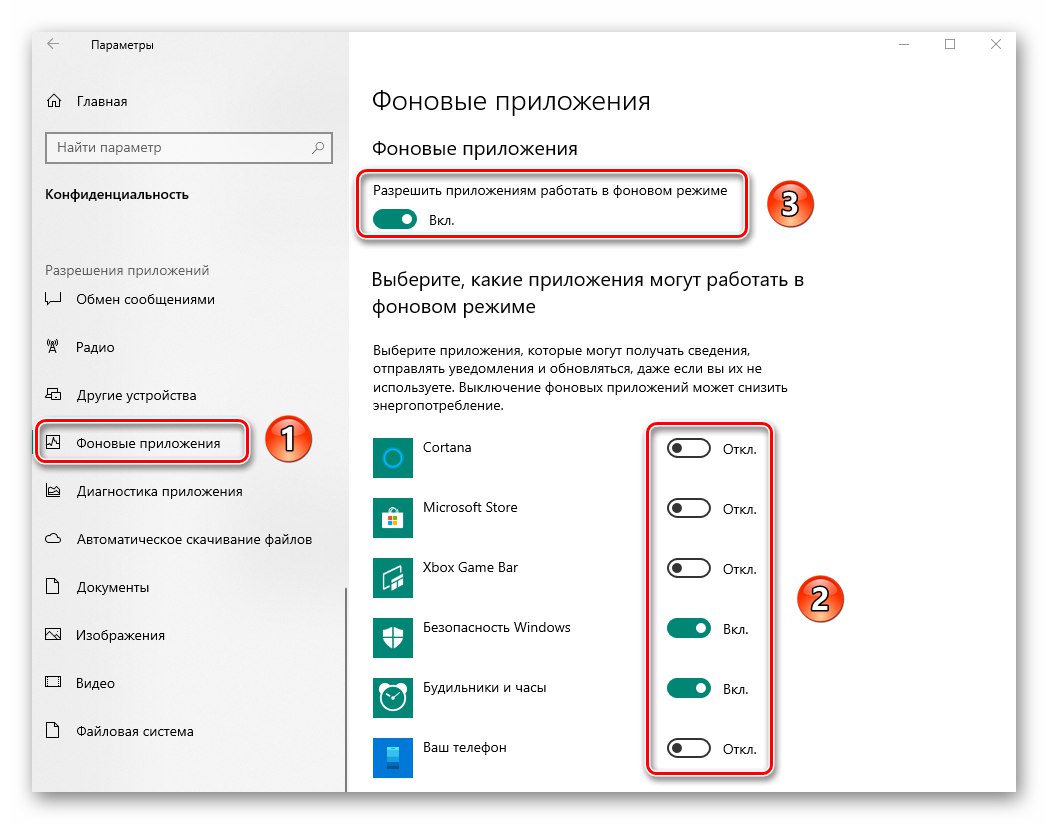
Metoda 3: Provjera temperature komponenata
Sve komponente prijenosnog računala imaju specifikaciju koja, između ostalih informacija, ukazuje na ograničenje temperature. Ako se približi ovoj oznaci, prijenosno računalo može početi usporavati. Štoviše, to je puno fizičkih kvarova. Stoga je važno pratiti temperaturu svih komponenata.O tome kako to pravilno učiniti napisali smo u zasebnom vodiču.
Više detalja: Mjerimo temperaturu računala

Često se temperatura komponenata u ispravnom stanju povećava zbog nakupljanja prašine unutra. Prijenosno računalo, za razliku od stacionarnog računala, nešto je teže očistiti od prašine. Međutim, to možete učiniti bez negativnih posljedica ako slijedite naše upute.
Više detalja: Pravilno čišćenje računala ili prijenosnog računala od prašine
4. metoda: Optimizacija pohrane
Tvrdi disk sastavni je dio svih prijenosnih i stacionarnih računala kojima sustav najčešće pristupa. Ako je pogon pun informacija ili ima pogrešaka, to može usporiti cijeli sustav. U ovakvim je situacijama neophodna optimizacija. Potpuni vodič o ovoj temi slijedite donju poveznicu.
Više detalja: Kako ubrzati tvrdi disk
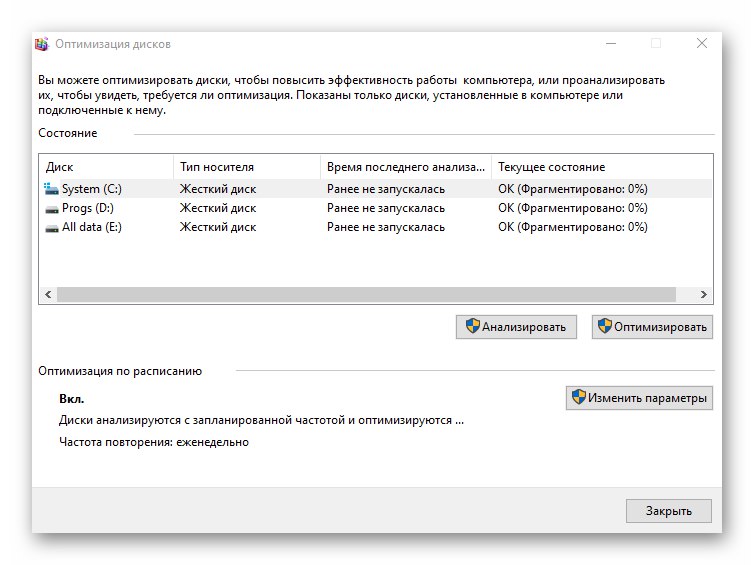
5. metoda: ažuriranje upravljačkih programa
Zastarjeli ili oštećeni upravljački programi često su jedan od uzroka sporog Windows 10 prijenosnog računala. Ako primijetite da se vaš uređaj usporio, preporučujemo provjeru upravljačkih programa radi ažuriranja. Ranije smo pisali o načinima izvođenja ovog postupka.
Više detalja: Ažuriranje upravljačkih programa za Windows 10
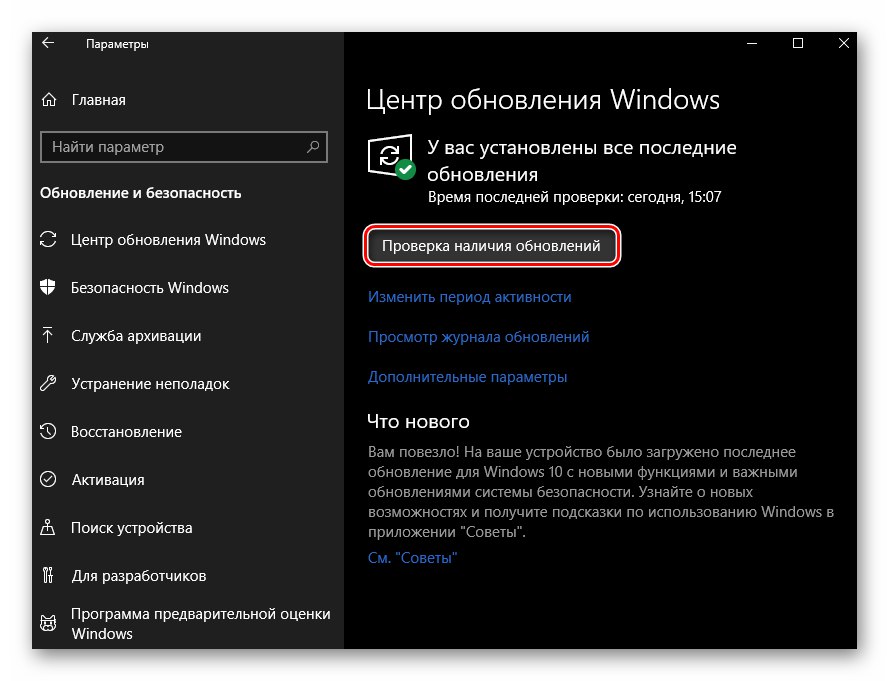
6. metoda: Provjerite ima li virusa
Moderni virusi mogu učiniti puno, uključujući usporavanje prijenosnog računala. Ako vam gore opisane preporuke nisu pomogle, pokrenite skeniranje sustava na zlonamjerni softver. To se može učiniti na različite načine - od ugrađenog sustava Windows Defender do softvera treće strane. Za više informacija i savjete pogledajte vodič za teme.
Više detalja: Metode uklanjanja virusa s računala sa sustavom Windows 10
